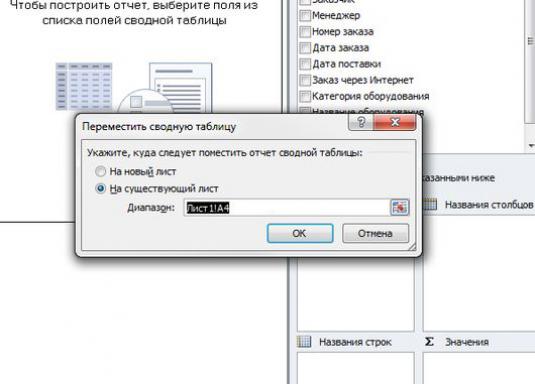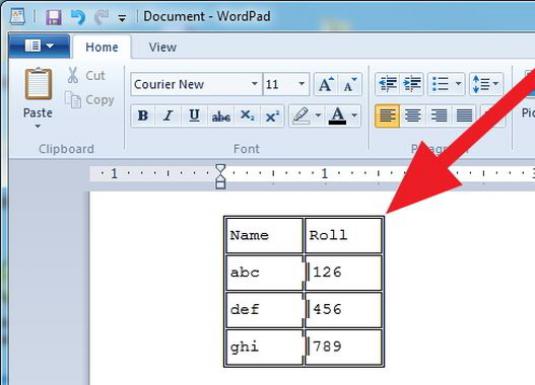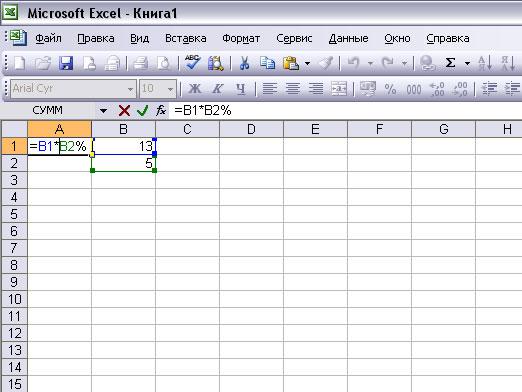Hur kopieras för att excel?

Hittills är Excelen av de mest krävda för att genomföra olika typer av rapportering och beräkningar. Därför behöver alla veta grunderna i att arbeta med det. Artikeln lär dig hur man kopierar olika komponenter till Excel.
Kopiera värdet på en cell
Att kopiera innehållet i en cell tillExcel (text, siffror, formel, etc.) och klistra in den i en annan cell, placera markören på den genom att klicka på den med vänster musknapp. För vidare manipulation, välj det bekvämaste sättet för dig:
- kopiering med hjälp av rullgardinsmenyn på musen. För att använda den här funktionen högerklickar du på cellen och väljer "Kopiera". Flytta sedan markören till cellen där du vill överföra informationen, högerklicka på den och välj "Klistra in".
- kopiering med mus. Håll "Ctrl" -tangenten, klicka på vänster musknapp på den valda cellen: flytta markören till dess kant, markören ändrar sin form till pilen med ett plus. Fortsätt att hålla "Ctrl" flytta markören till cellen där du vill kopiera informationen. Släpp knappen. Informationen har flyttats.
- kopiering med teckenkombinationer. Placera markören på cellen vars data du vill kopiera. Tryck samtidigt på tangenterna "Ctrl" och "C", dessa celler kopieras. Vänster-klicka på cellen där du vill överföra data och tillämpa kombinationen av tangenterna "Ctrl" och "V".
Kopiera värden på flera celler
För att kopiera formler till Excel,text, siffror som finns i flera celler, kan du använda något av ovanstående alternativ. Skillnaden är bara i sättet att allokera den nödvändiga uppsättningen information. Vi kommer att analysera olika varianter:
- liten mängd informationintilliggande celler. Klicka på vänster musknapp på en av hörncellerna i den valda gruppen. Utan att släppa knapparna flyttar du markören så att valramen fångar alla nödvändiga celler.
- betydande mängd informationintilliggande celler. Vänsterklicka på en av hörncellerna. Medan du håller ned "Shift" -tangenten klickar du på den vänstra knappen diagonalt motsatt från den ursprungliga hörncellen.
- isolering av information från icke-sammanhängande celler. Medan du håller ner "Ctrl" -tangenten, klicka på vänster musknapp växelvis på alla nödvändiga celler.
- val av rader och kolumner. Kopiera raderna eller kolumnerna till Excel med hjälp av markeringsfunktionen. För att göra detta, flytta markören över bokstaven eller numret som motsvarar de kolumner / rader du behöver och klicka på dem med vänster musknapp. Markören ändrar sedan sin form till en djärv vertikal eller horisontell pil. Om det är nödvändigt att välja flera angränsande områden, håll ner "Shift" -tangenten och klicka på den sista cellen, och om inte närliggande - håll ned "Ctrl" markera markören i sin tur alla nödvändiga celler.
Kopiera alla arkceller
För att kopiera hela arket till Excel,Det är nödvändigt att trycka på "Välj alla" -knappen, som ligger mellan bokstaven "A" och siffran "1". Flytta sedan markören till det område som valts för inmatningen och sätt in informationen med "Ctrl" + "V" -tangentkombinationerna eller i rullgardinsmenyn. Du kan också använda en annan metod. Högerklicka på fliken Ark (standard är "Sheet 1"), välj "Flytta / Kopiera". I rullgardinsmenyn markerar du rutan "Skapa en kopia", och i listan över ark väljer du den för vilken du vill placera den.
Kopiera Word-tabell till Excel
Om du vill kopiera data från ett Word-bord till Excel måste du göra följande:
- välj önskad rad i källdokumentetoch tabellens kolumner. Om du vill överföra hela tabellen genom att klicka på vänster musknapp på skärningspunkten mellan pilarna i övre vänstra hörnet av tabellen, som visas när du håller markören. Kopiera erforderliga data på något av de sätt som beskrivs ovan.
- Vänster-klicka på det övre vänstra hörnet av Excel-tabellområdet där du vill kopiera tabellen. Klistra in data med något av alternativen som beskrivs ovan.